Cara Merakam Panggilan Google Hangouts – Panduan Lengkap Yang Perlu Anda Ketahui
Cara merakam video dan audio Google Hangouts? Jika anda bekerja di rumah sekarang, anda mungkin terganggu kerana urusan keluarga anda. Ia sepatutnya penting untuk merekodkan segala-galanya pada komputer anda. Artikel ini berkongsi 6 kaedah mudah untuk merakam skrin Google Hangouts pada Windows, Mac, Android dan iOS. Hanya ketahui butiran lanjut tentang proses dan pilih yang dikehendaki mengikut keperluan anda.
Senarai Panduan
Kaedah Terbaik untuk Merakam Panggilan Google Hangouts 2 Kaedah Percuma untuk Merakam Google Hangouts pada Win/Mac 3 Perakam Panggilan Video Hangouts untuk Android dan iOS Soalan Lazim tentang Merakam Google HangoutsKaedah Terbaik untuk Merakam Panggilan Google Hangouts
Sama ada anda perlu menangkap panggilan Google Hangouts pada komputer anda atau mencerminkan skrin daripada telefon pintar anda, AnyRec Screen Recorder ialah perakam skrin semua-dalam-satu dengan 7 mod berbeza. Ia membolehkan anda menangkap fail video dan audio daripada komputer dan telefon pintar anda. Selain itu, anda juga boleh mengubahsuai kualiti video, menambah anotasi dan mengedit rakaman.

Tangkap panggilan Google Hangouts pada komputer atau telefon pintar anda.
Rakam video, fail audio dan kamera web secara rahsia tanpa pemberitahuan.
Tambahkan anotasi, bentuk, tera air, serlahan ciri dan lebih banyak elemen.
Edit rakaman, potong bahagian yang dikehendaki atau kongsi dengan tapak media sosial.
Muat Turun Selamat
Muat Turun Selamat
Langkah 1.Setelah anda memasang Perakam Skrin AnyRec, anda boleh melancarkan program pada komputer anda dan klik butang "Perakam Video" untuk merakam Google Hangouts. Apabila anda perlu menangkap video dengan audio daripada telefon pintar anda, anda boleh mengklik butang "Telefon" di menu sebelah kiri.

Langkah 2.Klik butang "Custom" untuk memilih kawasan rakaman yang dikehendaki. Klik butang "Bunyi Sistem" dan butang "Mikrofon" untuk merakam fail audio daripada sumber yang berbeza. Selain itu, anda juga boleh mengklik butang "Webcam" untuk rakam panggilan FaceTime ke video Google Hangouts.

Langkah 3.Apabila anda memulakan persidangan video, anda boleh mengklik butang "RKM" untuk merakam video dan audio Google Hangouts. Semasa proses rakaman, anda boleh menambah anotasi, tera air, serlahan ciri, bentuk dan lebih banyak elemen lain ke dalam rakaman. Klik butang "Kamera" untuk mengambil gambar.
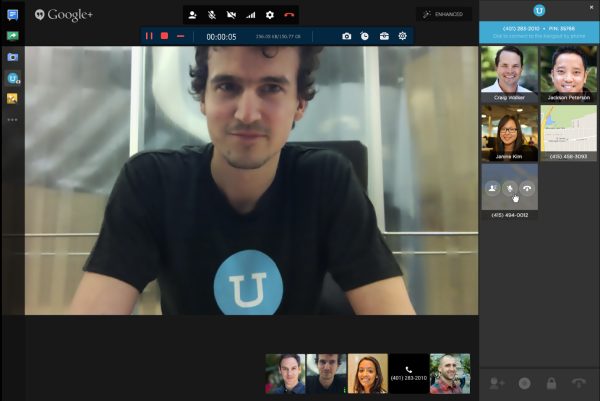
Langkah 4.Anda boleh mengklik butang "Berhenti" apabila anda selesai persidangan. Ia membolehkan anda memangkas bahagian yang diingini, mengambil gambar untuk rakaman, dan melaraskan kelantangan audio sebelum mengklik butang "Simpan". Selepas itu, anda boleh menyimpan fail ke komputer anda atau berkongsi dengan tapak media sosial.

Muat Turun Selamat
Muat Turun Selamat
2 Kaedah Percuma untuk Merakam Google Hangouts pada Win/Mac
Kaedah 1: Cara Merakam Skrin Google Hangouts melalui G Suite
Google mempunyai ciri rakaman terbina dalam Google Meet membolehkan anda menyaring rekod mesyuarat Google Hangouts. Ia boleh merakam sesi Google Hangouts dalam talian secara langsung. Tetapi ia akan menghantar pemberitahuan kepada peserta lain.
Langkah 1.Apabila anda menyertai sesi Google Hangouts, anda boleh mengklik butang "Lagi" di bahagian bawah sebelah kanan skrin mesyuarat. Selepas itu, anda boleh mengklik butang "Rekod Mesyuarat" untuk menangkap video yang dikehendaki.
Langkah 2.Terdapat pop timbul Minta Persetujuan mesej. Semua peserta juga akan dimaklumkan apabila anda mula merakam. Sebaik sahaja anda telah menangkap video dan audio Google Hangouts, anda boleh mengklik butang "Hentikan Rakaman".
Langkah 3.Ia akan menjana video Google Hangouts yang dirakam secara automatik. Selepas itu, anda boleh pergi ke folder Rakaman Meet untuk melihat fail. Selain itu, e-mel akan dihantar kepada semua peserta.
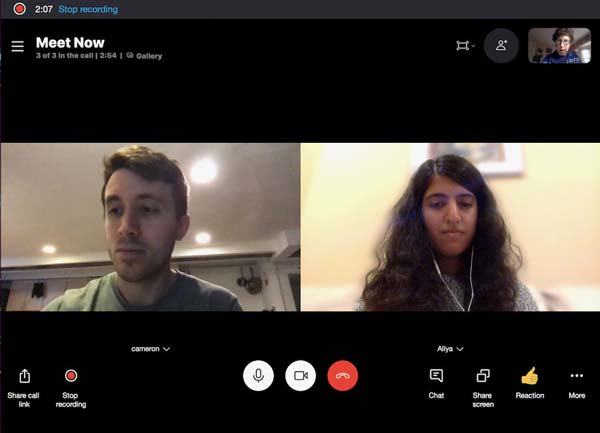
Bacaan lanjut
Kaedah 2: Cara Merakam Video dan Audio Google Hangouts Dalam Talian
Jika anda hanya perlu merakam video ringkas daripada Google Hangouts, Siaran skrin-O-Matic ialah perakam skrin dalam talian percuma yang membolehkan anda menangkap panggilan video Google Hangout dalam masa 15 minit sahaja. Jika anda ingin merakam panggilan dalam talian lebih lama daripada 15 minit, anda boleh menggunakan Perakam Skrin Dalam Talian Percuma AnyRec untuk menangkap Google Hangouts ke MP4 tanpa had masa.
Langkah 1.Pergi ke Screencast-O-Matic daripada mana-mana pelayar web, anda boleh mengklik butang "Lancarkan Perakam Skrin" untuk memuat turun pemasang untuk merakam Google Hangouts dalam talian.
Langkah 2.Sebaik sahaja anda melancarkan perakam skrin, anda boleh mengklik butang "Skrin" yang membolehkan anda merakam video Google Hangouts dalam bingkai rakaman pada skrin anda.
Langkah 3.Klik butang "REC" untuk merakam fail yang dikehendaki. Sebaik sahaja anda telah menangkap fail yang dikehendaki, anda boleh menyimpan rakaman atau mengedit fail sebelum berkongsi video ke tapak media sosial.
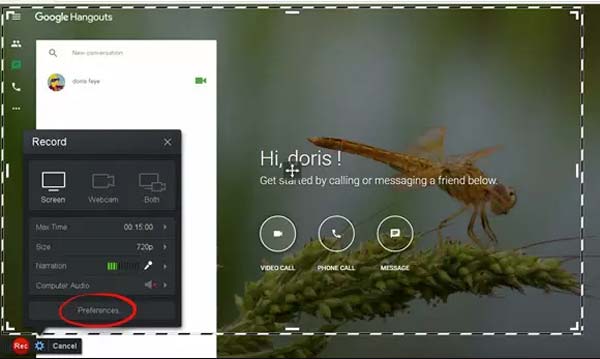
Bacaan lanjut
3 Perakam Panggilan Video Hangouts untuk Android dan iOS
Kaedah 1: Perakam Skrin AZ – Perakam Hangouts Google untuk Android
Perakam Skrin AZ ialah perakam panggilan video Hangouts yang popular untuk Android, yang membolehkan anda menangkap video dengan Audio dalaman dan audio luaran. Selain itu, anda boleh mengimport video sedia ada.
Ciri-ciri:
1. Paparkan wajah anda di Hangouts pada tetingkap kecil untuk reaksi anda.
2. Potong bahagian rakaman yang dikehendaki dengan ciri asas penyuntingan video.
3. Kongsi video Hangouts yang dirakam ke Instagram, Facebook dan banyak lagi.
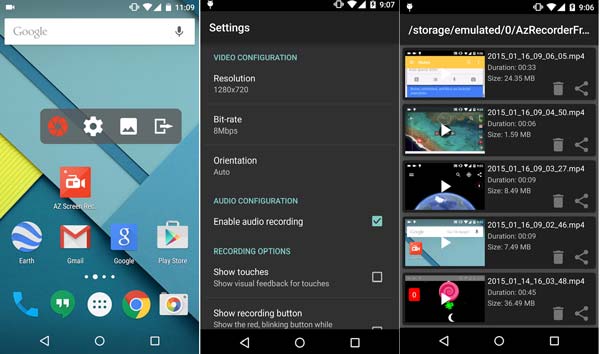
Kaedah 2: Rekod Ia! – Perakam Google Hangouts untuk iOS
Rakamkannya! adalah lebih daripada perakam Google Hangouts untuk iPhone dan iPad, tetapi juga a aplikasi perakam suara untuk menangkap bunyi sahaja. Ia membolehkan anda memulakan rakaman skrin dengan ketik mudah dengan cepat.
ciri-ciri
1. Tambah fail suara dan reaksi kamera web pada rakaman dengan kualiti tinggi.
2. Peribadikan bentuk tindak balas, kedudukan, saiz dan elemen lain dengan mudah.
3. Gunakan penapis video, potong video, dan laraskan kelajuan main balik.
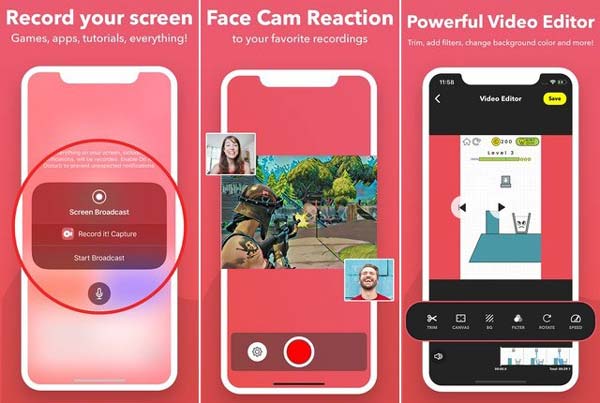
Kaedah 3: TechSmith Capture – Perakam Hangouts Google untuk IOS
TechSmith Capture ialah salah satu perakam Google Hangouts percuma terbaik untuk Android dan iOS yang disertakan dengan pustaka media. Awak boleh merekod mesyuarat dalam talian dan berkongsi rakaman dengan Camtasia atau Snagit melalui sambungan Internet.
ciri-ciri
1. Import video skrin yang dirakam oleh rakaman skrin iOS lalai.
2. Simpan semua rakaman skrin anda teratur dalam pustaka media.
3. Rakam satu atau lebih klip video skrin penuh dengan API rakaman global.
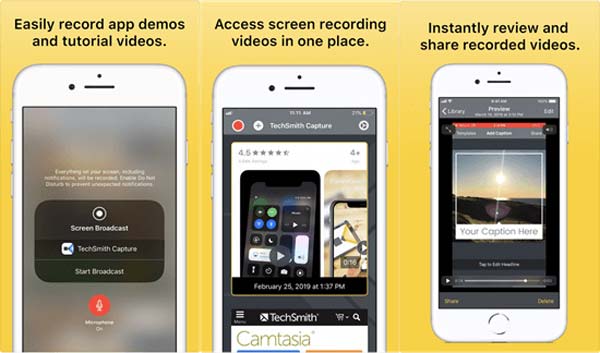
Soalan Lazim tentang Merakam Google Hangouts
-
Adakah mungkin untuk meredamkan mikrofon dalam Google Hangouts?
ya. Untuk merakam video dan audio Google Hangouts untuk diri sendiri sahaja, anda boleh meredamkan semua mikrofon peserta. Pergi ke ikon peserta, tuding pada ikon kelantangan mereka dan klik pilihan Redam. Selepas itu, anda boleh memulakan proses rakaman.
-
Bolehkah saya merakam video Google Hangouts dengan fail audio dalam 4K?
ya. Tetapi ia tidak disyorkan. Apabila anda menggunakan beberapa apl perakam video berkualiti tinggi, anda boleh mengubah suai kualiti video tertinggi untuk Google Hangouts dengan sewajarnya. Pastikan anda mempunyai ruang storan yang mencukupi dan sambungan Internet yang stabil untuk merakam Google Hangouts.
-
Adakah mungkin untuk merakam audio Google Hangouts melalui G-Suite sahaja?
Tidak. G-suite hanya membolehkan anda merakam video Google Hangouts dengan fail audio, atau memuat turun fail ke komputer anda. Tetapi anda tidak boleh menangkap fail audio sahaja. Sebaliknya, anda perlu memilih perakam skrin profesional untuk menangkap fail audio daripada Google Hangouts.
Kesimpulan
Apabila anda ingin merakam video Google Hangouts dengan audio, anda boleh mengetahui lebih lanjut tentang 6 kaedah daripada artikel tersebut. Aplikasi perakam skrin pada peranti Android atau iOS atau perakam skrin dalam talian boleh menangkap video pendek. Untuk mendapatkan video dengan kualiti tinggi, Perakam Skrin AnyRec ialah perakam Google Hangouts serba boleh yang anda patut cuba.
Muat Turun Selamat
Muat Turun Selamat
 Petikan skrin pada Snapchat tanpa Pengirim Mengetahui
Petikan skrin pada Snapchat tanpa Pengirim Mengetahui